Każdy wie, że używanie urządzenia z systemem Android bez blokady ekranu jest ryzykiem. Gdy telefon zostanie zgubiony lub skradziony, każdy, kto wejdzie w jego posiadanie, zyskuje dostęp do wszystkich zapisanych tam danych. Inaczej mówiąc - PIN lub wzór do narysowania to zamek w drzwiach, chroniący wnętrze przed intruzami. Ale co w sytuacji, gdy zdarzy się zapomnieć numeru lub wzoru? Na przykład gdy chcesz odblokować od dawna nieużywany telefon, ale nie pamiętasz już, co trzeba wpisać lub narysować? Pomożemy, ale najpierw parę słów o samej blokadzie ekranu.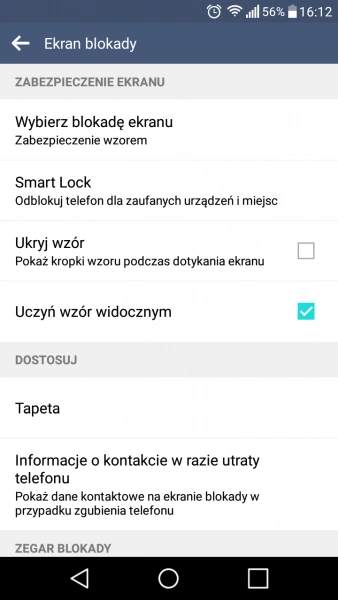
Jak wyłączyć blokadę ekranu w systemie Android?
Aby włączyć lub wyłączyć blokadę ekranu, musisz wejść do Ustawień swojego telefonu, a następnie działu Bezpieczeństwo lub Urządzenie. W zależności od systemu znajdziesz w którymś z tych dwóch działów zakładkę Ekran blokady. Konkretna nazwa działu zależy od wersji systemu Android. Aby wybrać rodzaj blokady ekranu, kliknij na funkcję Blokada ekranu. Możesz tutaj wybrać sposób blokowania, a także włączyć lub wyłączyć blokadę lub zmienić jej rodzaj, jednak do każdego działania potrzebny Ci numer PIN.
Zobacz również:
Nie myl ekranu blokady z funkcją Smart Lock! Smart Lock to funkcja automatycznego blokowania urządzenia i odblokowania w tzw. "zaufanej sytuacji", czyli gdy wykryje lokalizację, jaka określona została tym mianem, rozpozna głos użytkownika, twarz lub na podstawia połączenia NFC lub Bluetooth. No ale co, jeśli wówczas występuje problem? Na przykład urządzenie nie rozpoznaje Twojego głosu? Wtedy oczywiście odblokujesz bez problemu smartfon PINem lub wzorem, który został wcześniej ustalony. Funkcję Smart Lock znajdziesz we wszystkich Androidach od edycji Lollipop (czyli Android 5).
Problem pojawia się wtedy, gdy nie pamiętasz numeru PIN, wzoru, a Smart Lock jest wyłączony i nie da się odblokować telefonu głosem ani twarzą. O ile konto Google możesz w każdej chwili zresetować, a PIN do karty SIM przypomni Ci operator, o tyle ekran blokady to ciężki orzech do zgryzienia - ale nie jest to niemożliwe.
Zapomniany wzór na starszym urządzeniu
Jeśli chcesz przypomnieć sobie wzór ze starszego urządzenia - a rozumiemy tutaj wszystkie systemy Android do edycji 4.4. - wówczas sprawa jest łatwa. Co prawda wątpimy, żeby ktoś jeszcze używał tak starych Androdiów, ale podajemy ten sposób na wszelki wypadek. Spróbuj pięć razy narysować wzór. Jeśli zrobisz to błędnie, po piątej próbie wyskoczy pytanie "Zapomniałeś wzoru?". Jeśli na nie klikniesz, możesz zresetować wzór, korzystając ze swojego konta Google. Oczywiście warunkiem powodzenia jest połączenie urządzenia z kontem Google.
Odświeżenie hasła - "Znajdź telefon"
Jeśli masz nowsze urządzenie (czyli z Androidem wyższym od 4.4), możesz za pomocą konta Google odblokować je niezależnie od tego, czy ekran blokady wymaga PINu, hasła czy wzoru. W tym celu musisz wykorzystać funkcję Znajdź telefon, dostępną na tej stronie. Czasem nazywana jest także Znajdź moje urządzenie lub Android Device Manager. Dzięki niemu możesz wykonywać wiele działań z telefonem: zlokalizować smartfona lub tablet, zadzwonić zdalnie, a także zmienić hasło. Czynniki różnią się w zależności od urządzenia, ale w sytuacji kryzysowej warto spróbować.
Oczywiście metoda ta zadziała, jeśli dane urządzenie jest powiązane z kontem Google. Funkcja znajdywania urządzenia jest najczęściej włączona domyślnie, a jeśli nie ma się co do tego pewności, warto sprawdzić. Znajdziesz ją w Ustawieniach, w dziale Zabezpieczenia. Najczęściej znajduje się koło funkcji Administratorzy urządzenia. Gdy jest włączona, wejdź na stronę android.com/find i zaloguj się na konto powiązane z urządzeniem. Po zalogowaniu się znajdziesz pełną listę powiązanych z kontem urządzeń - kliknij na wybrane i wybierz znalezienie. Jeśli masz tylko jedno - dużego wyboru nie masz.
W następnym okienku - może być wymagane ponowne logowanie - znajdziesz informacje o wybranym urządzeniu. Po prawej stronie masz trzy opcje: Ekran Blokady, Zresetuj kod dostępu oraz Wymaż dane. Kliknij na pożądaną opcję, aby wykonać działanie.
Samsung - "Znajdź mój telefon"
Takie usługi oferują niektórzy producenci urządzeń. Często są one również elementem ich nakładek na Androida. Samsung ma funkcję Znajdź mój telefon, która jest podobna do tej od Google. Możesz ją aktywować na smartfonie lub tablecie za pomocą funkcji, która znajduje się w ustawieniach bezpieczeństwa. Wymagane jest jednak posiadanie konta Samsung. Jeśli je masz, wejdź na stronę Znajdź mój telefon i zaloguj się.Jak podaje producent: "Usługa Znajdź mój telefon pomoże zlokalizować telefon lub tablet i chronić dane. Możesz jej nawet użyć do odblokowania telefonu, jeśli zapomnisz wzoru, hasła lub kodu PIN."
Blokada ekranu od firmy trzeciej
Używasz ekranu blokady nie od Google, ale firmy trzeciej? To się zdarza - oferowane są takie ekrany, mające więcej funkcji, niż podstawowe, znajdujące się w systemie Android. W przypadku zapomnienia hasła, wzoru lub numeru PIN, również możesz rozwiązać ten problem - i to w prosty sposób. Należy po prostu zresetować urządzenie tak, aby uruchomiło się ponownie w trybie bezpiecznym. Wówczas startuje bez zainstalowanych aplikacji - w tym ekranu blokady. Pamiętaj jednak, że w tym trybie możesz nie mieć dostępu do niektórych widżetów. Włączanie trybu bezpiecznego różni się od producenta i konkretnego modelu urządzenia. Jest jednak kilka wspólnych cech wszystkich:
Rozwiązanie ratunkowe: reset do ustawień fabrycznych
Jeśli żaden z wymienionych sposobów nie pomaga, nie pozostaje nic innego, jak zresetowanie urządzenia. Wiąże się to z utratą wszystkich zapisanych na nim danych. Jednak wiele z nich masz na koncie Google, być może wykonujesz także regularny backup, więc w takim przypadku straty są zredukowane i rozwiązanie to nie irytuje tak bardzo. A ponieważ nie możesz zresetować urządzenia poprzez menu - ekran blokady jest nie do przejścia - spróbuj jednej z poniższych metod:
W zależności od urządzenia może różnić się nazewnictwo - dlatego zamiast "Factory Reset" możesz zobaczyć np. "Reboot to Bootloader", a po wejściu do tej opcji - "Boot to Recovery Mode". Podajemy oryginalne nazwy, ponieważ ich polskie odpowiedniki również różnią się w zależności od producenta. Jeśli zamierasz przeprowadzić reset urządzenia, możesz sprawdzić w sieci, jak wykonać go dla Twojego modelu.
Tekst oryginalny: Marius von der Forst, PC Welt


